Es ist wichtig, dass Sie von Dateien, die Sie keinesfalls verlieren wollen, regelmäßig ein Backup machen. Wir zeigen Ihnen, wie Sie Ihre Daten mit dem DearMob iPhone Manager auf einem Windows-PC sichern können, ohne, dass Sie dazu iTunes benötigen. [...]
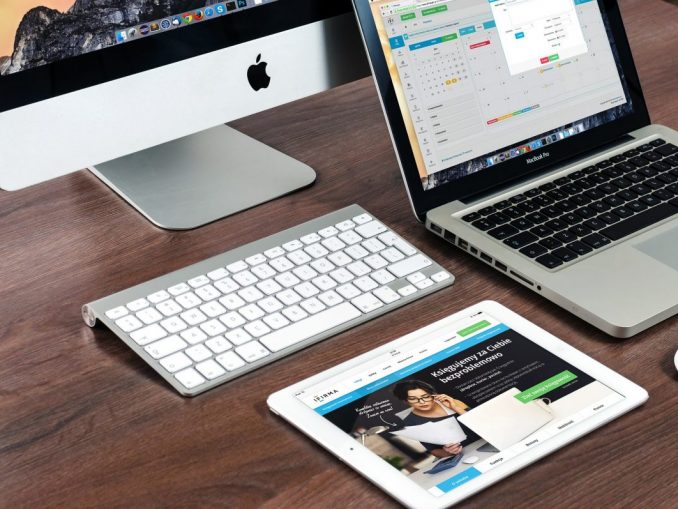
Höchstwahrscheinlich gehört das iPhone oder iPad zu Ihren wohl wertvollsten Besitztümern. Es ist nicht nur Ihr Schlüssel zur Kommunikation mit der Welt und besitzt die Antwort auf jede Frage, die Sie nur haben können, es ist auch die Karte, die Ihnen den Weg nach Hause zeigt, wenn Sie sich verlaufen haben. Zudem enthält es eine Menge Erinnerungen in Form von Chatverläufen und Fotos in seinem Speicher – Erinnerungen, die oft unersetzlich sind.
Sicherzustellen, dass alle Daten auf Ihrem iPhone zu jeder Zeit gesichert und gut verwahrt sind, sollte für jedermann oberste Priorität haben.
iTunes hat leider den unguten Ruf, ein wenig unzuverlässig zu sein, wenn es um die Schwierigkeit geht, mit der Backups durchgeführt werden und was genau man dabei alles sichern kann – nämlich alles oder nichts. Der Prozess zur Sicherung Ihres iPhones sollte allerdings nicht kompliziert sein; er sollte schnell gehen und machbar sein, mit einer etwas leichteren Software, die es Ihnen ermöglicht, alles auf Ihrem Rechner zu abzulegen, was Sie möchten.
Hier kommt der DearMob iPhone Manager ins Spiel. Diese Software wurde von Grund auf neu entwickelt und bietet eine Reihe ganz unkomplizierter Backup-Funktionen für Ihr iPhone. Der DearMob iPhone Manager kann auf der zugehörigen Webseite heruntergeladen werden und kommt in den folgenden Paketen:
- 39,95 Dollar für 1 Jahr / 1 PC-Lizenz (ca. 35 Euro)
- 47,95 Dollar für eine lebenslange 2 PC-Lizenz (ca. 40 Euro)
- 69,95 Dollar für eine lebenslange 3 PC-Familienlizenz (ca. 60 Euro)
Eine solide, zuverlässige Software zu haben, die dafür sorgt, dass die gewünschten Daten auf Ihrem Gerät sicher und schnell als Backup gespeichert werden, kann von grundlegender Bedeutung sein und hilft Ihnen dabei, zu jeder Zeit beruhigt durch den Alltag zu schreiten, denn egal was passiert – Ihre Dateien sind sicher. Eine Hilfssoftware, mit der Sie mehr Kontrolle über Ihre Daten haben und eine spezifische Auswahl dessen treffen können, was Sie sichern möchten, ist ebenfalls sehr willkommen.
Die Verwendung von iTunes auf einem Windows-PC hat in der Vergangenheit so einige Probleme verursacht, weil es – und das ist nicht überraschend – dort nicht so gut läuft wie auf einem Apple-Betriebssystem. Die unterstützende Software, die iTunes für die Ausführung auf einem Windows-PC benötigt, z. B. Apple Support Service und Apple Mobile Device Support, ist dabei bekanntermaßen launisch.
Wir zeigen Ihnen daher, wie einfach dagegen die Verwendung des DearMob iPhone Managers sein kann. Selbst der devoteste Technophob konnte sich schnell mit dem intuitiven Design der Software auseinandersetzen.
So sichern Sie Ihr iPhone unter Windows 10 mit dem DearMob iPhone Manager
Gehen Sie zur Download-Seite des DearMob iPhone Managers auf 5kplayer.com, um die Software herunterzuladen.
Wenn Sie die erforderliche Datei heruntergeladen haben, öffnen Sie das Programm (Sie finden die Datei im Download-Ordner Ihres bevorzugten Browsers) und installieren Sie es. Sobald Sie dies getan haben, werden Sie von folgendem Bildschirm begrüßt.
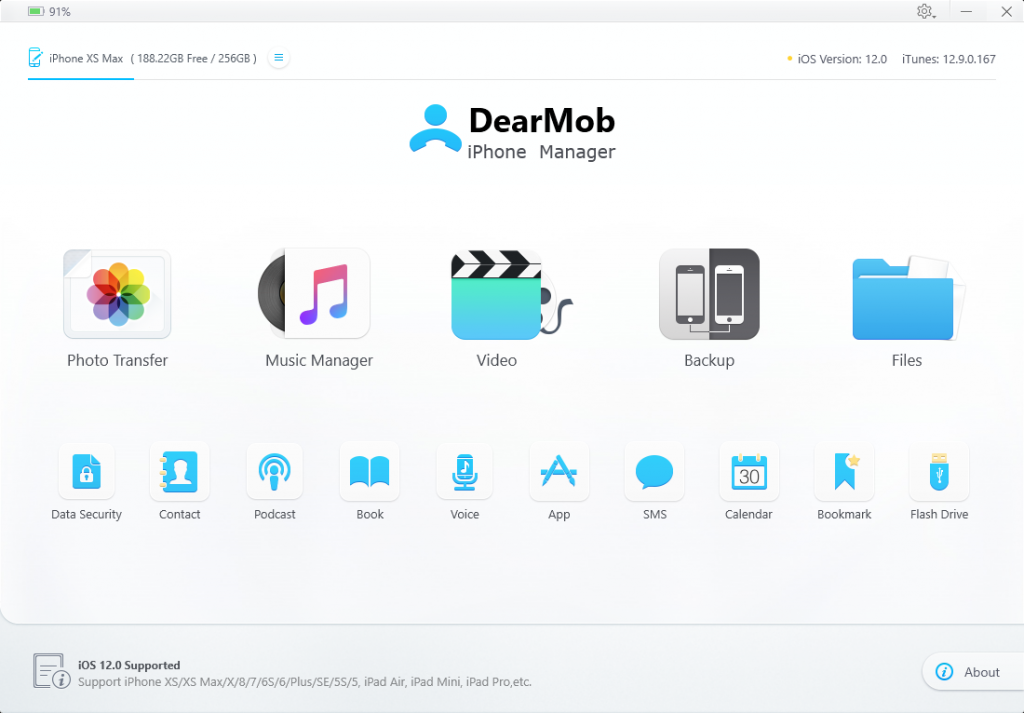
Stecken Sie Ihr iPhone mit einem USB-Kabel an Ihren PC und klicken Sie auf der rechten Seite der angezeigten Benutzeroberfläche auf die Schaltfläche „Backup“.
Anschließend werden Sie zu einem anderen Bildschirm mit einem großen „Jetzt sichern“-Button am unteren Rand weitergeleitet, mit dem Sie Ihr iPhone schnell und einfach sichern können. Wenn Sie auf die Registerkarte oben rechts am Bildschirm klicken, können Sie Ihr iPhone auf eine zuvor gespeicherte Sicherung zurücksetzen, was praktisch sein kann, wenn Sie etwas Wichtiges verloren haben.
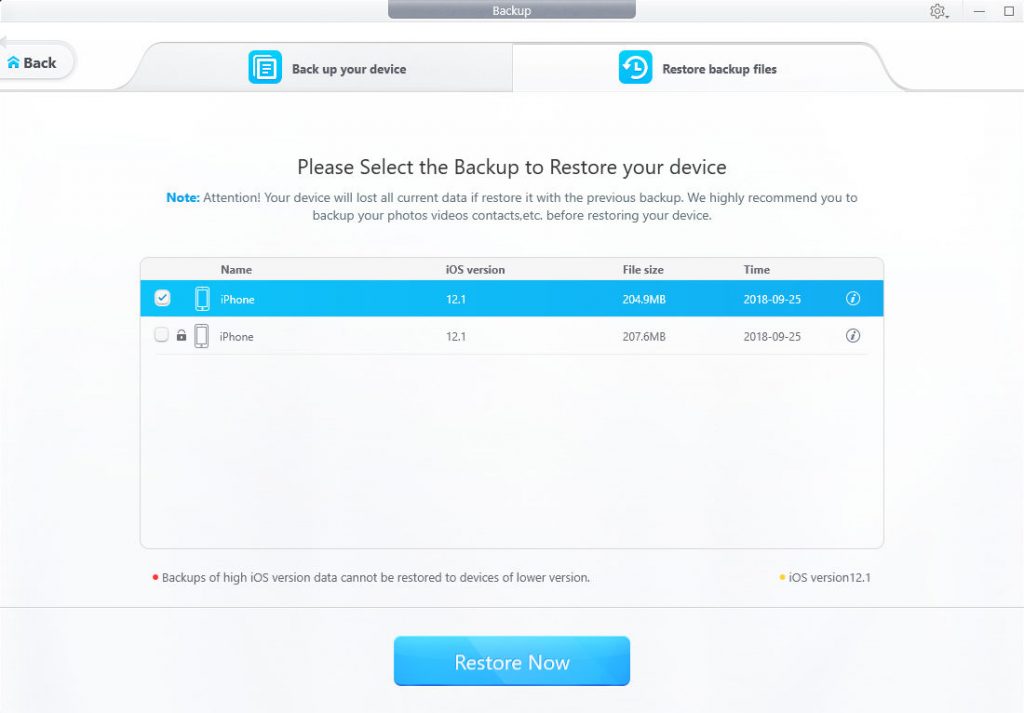
Und schon sind Sie fertig. Mit dem DearMob iPhone Manager ist es wirklich sehr einfach, ein Backup Ihres iPhones zu erstellen. Im Vergleich zu iTunes ist der größte Bonus des DearMob iPhone Managers die Fähigkeit, bestimmte Daten wie Foto, Musik, Video, Kontakte, SMS usw. separat zu sichern. Einfach auf das entsprechende Symbol im Hauptmenü klicken und „Export“ auswählen, dann wird das bestimmte Medium auf Ihrem Computer gesichert.
Funktionen des DearMob iPhone Managers
All diejenigen, die ein wenig mehr Informationen über den iPhone Manager suchen, werden erfreut sein, dass die Software vollständig mit iOS 12 kompatibel ist.
In den Voreinstellungen können Sie angeben, wo Ihre Backups gemeinsam mit den jeweiligen Cache-Dateien abgespeichert werden sollen. Sie können das Programm auch anweisen, Dateitypen zu konvertieren, wenn sie zwischen Ihrem iPhone auf Ihren PC übertragen werden, sodass Ihre Musik dann automatisch von MP3 in AAC umgewandelt wird – und umgekehrt. Das Programm verfügt außerdem über eine integrierte Verschlüsselung, mit der Sie ein Passwort eingeben können, um Ihre Daten vollständig zu verschlüsseln. Doch stellen Sie sicher, dass Sie Ihr Passwort nicht verlieren und Ihre Daten dann auch wirklich wieder entschlüsseln können.
Die Software ermöglicht es Ihnen, alle Arten von spezifischen Daten auf Ihrem Telefon zu sichern, von SMS-Nachrichten bis hin zu Ihrem Kalender. Wenn Sie beispielsweise ein Backup Ihrer Nachrichten machen möchten, können Sie einfach die SMS-Schaltfläche auf dem Hauptbildschirm auswähren. Die Software lädt dann all Ihre Chatverläufe herunter, um sie im PDF-Format auf Ihrem Computer abzuspeichern.
Eine vollständige Liste der Funktionen können Sie auf der Produkt-Webseite einsehen.










Be the first to comment